Jak uzyskać prognozę pogody w konsoli systemu Linux?
Dla różnych środowisk graficznych, takich jak Cinnamon, KDE, MATE itp., istnieje wiele biurek, apletów paneli i widżetów, które zapewniają prognozę pogody o fantazyjnym wyglądzie. Jeśli wolisz minimalistyczne, ale efektywne środowisko, możesz chcieć dowiedzieć się, jak uzyskać informacje o pogodzie bezpośrednio w emulatorze terminala lub w czystym środowisku konsoli. Oto jak można to zrobić.
Reklama
Przed kontynuowaniem upewnij się, że masz narzędzie konsoli kędzior zainstalowany. W większości dystrybucji Linuksa jest instalowany od razu po zainstalowaniu. Możesz sprawdzić, czy jest zainstalowany, za pomocą następującego polecenia.
która loka
Polecenie zwróci pełną ścieżkę do pliku binarnego CURL.
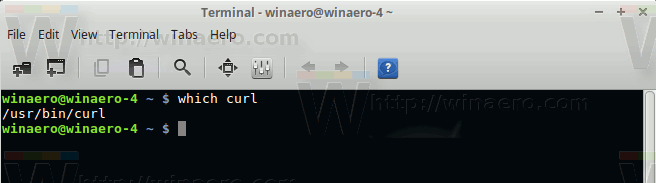
Teraz użyjemy usługi internetowej typu open source wttr.in, aby pobrać prognozę pogody.
Aby uzyskać prognozę pogody w konsoli Linux, wykonaj następujące polecenie:
curl wttr.in/LOKALIZACJA
Zastąp fragment lokalizacji nazwą swojego miejsca. Na przykład:
curl wttr.in/New-York
curl wttr.in/Bangalore


W razie potrzeby możesz określić kraj, w którym mieszkasz. Składnia jest następująca:
curl wttr.in/Madryt, Hiszpania
 Uwaga: ważne jest, aby nie wprowadzać spacji między przecinkiem i po nim. Jeśli dodasz spację po przecinku, usługa spróbuje rozpoznać parametr wejściowy jako wiele lokalizacji. Możesz użyć tej funkcji, aby pobrać prognozy dla kilku lokalizacji jednocześnie.
Uwaga: ważne jest, aby nie wprowadzać spacji między przecinkiem i po nim. Jeśli dodasz spację po przecinku, usługa spróbuje rozpoznać parametr wejściowy jako wiele lokalizacji. Możesz użyć tej funkcji, aby pobrać prognozy dla kilku lokalizacji jednocześnie.
Na przykład:
curl wttr.in/Madryt,\ Bangalore
To pokaże pogodę w Madrycie i Bangalore.
Alternatywnie możesz użyć znaku plus, aby pobrać prognozę dla wielu lokalizacji:
curl wttr.in/Madryt+Bangalore
Jeśli wykonasz curl bez określonej lokalizacji, usługa spróbuje odgadnąć Twoją lokalizację na podstawie informacji o geolokalizacji Twojego adresu IP. Polecenie w tym przypadku będzie wyglądać następująco:
curl wttr.in
Usługa wttr.in może wyświetlać prognozę bezpośrednio w przeglądarce internetowej. Skieruj przeglądarkę na tę samą lokalizację, której używasz w curl. Zobacz poniższy zrzut ekranu: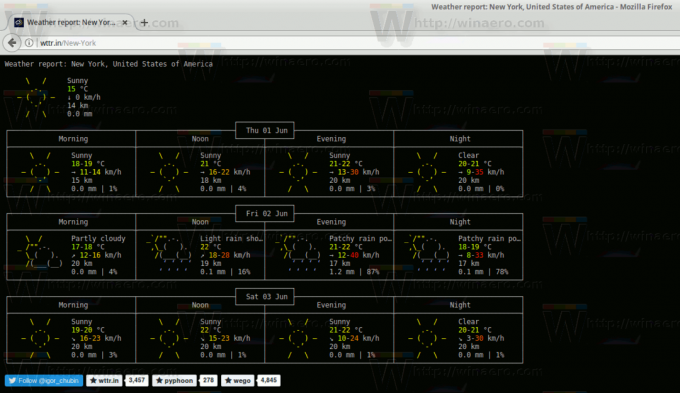
Usługa obsługuje szereg opcji. Otwórz następującą stronę, aby dowiedzieć się o nich:
http://wttr.in/:help
Alternatywnie możesz użyć tego polecenia w swoim terminalu:
kędzior http://wttr.in/:help
Oto kilka przydatnych opcji.
curl wttr.in/Nowy Jork? n
Spowoduje to wyświetlenie krótkiej wersji prognozy, która obejmuje tylko południe i noc.
curl wttr.in/Nowy Jork? 0
To pokaże tylko aktualną pogodę w określonej lokalizacji.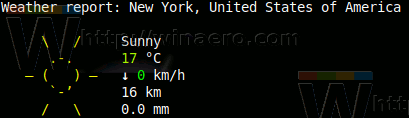
Jeśli dodasz „.png” do lokalizacji, usługa zwróci obraz PNG. Możesz umieścić go na swojej stronie internetowej.
Na przykład otwórz ten link: http://wttr.in/New-York.png

W trybie PNG możesz przekazywać parametry w następujący sposób:
wttr.in/Location_parameters.png
Na przykład:
wttr.in/New-York_tq0.png
Usługa jest zlokalizowana na kilka języków.
Aby zmienić język prognozy, możesz użyć następującej składni:
curl wttr.in/Berlin? język=de. curl wttr.in/Berlin? lang=ru
Alternatywnie możesz użyć subdomen w następujący sposób:
curl de.wttr.in/Berlin curl ru.wttr.in/Moskwa
Obsługiwane języki to:
az bg ca cs cy da de el eo es fi fr hi hr hu is it ja ko mk ml nl nn pt pl ro ru sk sl sr sr-lat sv tr uk uz vi zh et hy jv ka kk ky lt lv sw th zu bs be
wttr.in może służyć nie tylko do sprawdzania pogody, ale także do innych celów. Aby zobaczyć aktualną fazę Księżyca.
$ curl wttr.in/Księżyc. 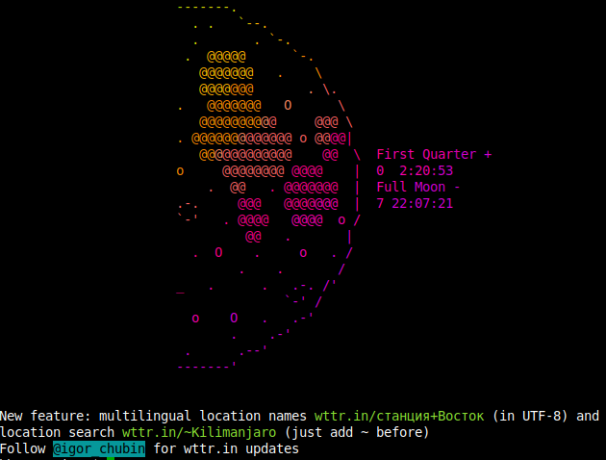
Aby zobaczyć fazę Księżyca dla określonej daty (25.12.2016), uruchom następujące polecenie.
$ curl wttr.in/Moon@2016-12-25. Otóż to.

